电脑怎么自动重装系统的教程win7
- 分类:Win7 教程 回答于: 2023年04月19日 10:55:06
电脑自动重装系统,对很多朋友来说是一项复杂的操作。其实有电脑自动重装系统的方法,那么,电脑自动重装系统win7怎么操作呢?其实下载好装机软件,然后联网下载系统就可以自动重装了,下面小编跟大家介绍电脑自动安装系统的方法。
工具/原料:
系统版本:windows7系统
品牌型号:惠普战X 锐龙版
软件版本:小鱼一键重装系统v2290+咔咔装机V1940
方法/步骤:
方法一:使用小鱼一键重装系统工具给电脑在线自动重装系统win7
1、电脑怎么自动重装win7系统,首先在电脑上下载安装好小鱼一键重装系统工具并打开,选择安装window7系统,点击安装此系统。
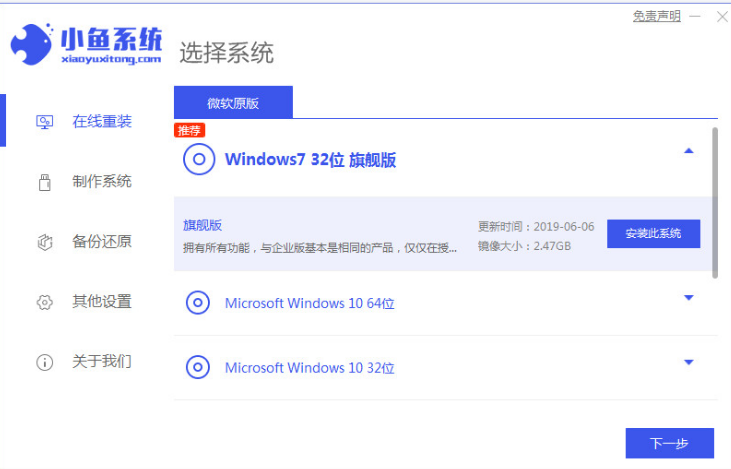
2、选择自己需要安装的软件,点击下一步。

3、等待装机软件自动开始下载win7系统镜像资料以及驱动等等。

4、环境部署完毕后,点击立即重启电脑。

5、选择第二项按回车键进入到xiaoyu-pe系统页面。

6、在pe系统内,装机软件将会自动开始安装win7系统。
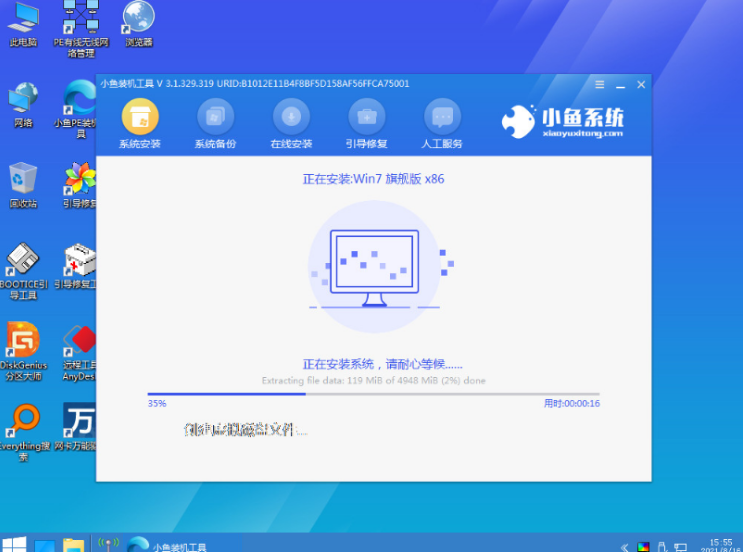
7、等待安装完成后选择重启电脑,直至进入到win7系统桌面自动重装系统成功。

方法二:使用咔咔装机工具给电脑在线自动重装系统win7
1、下载安装咔咔装机的软件,打开先进入主页界面。
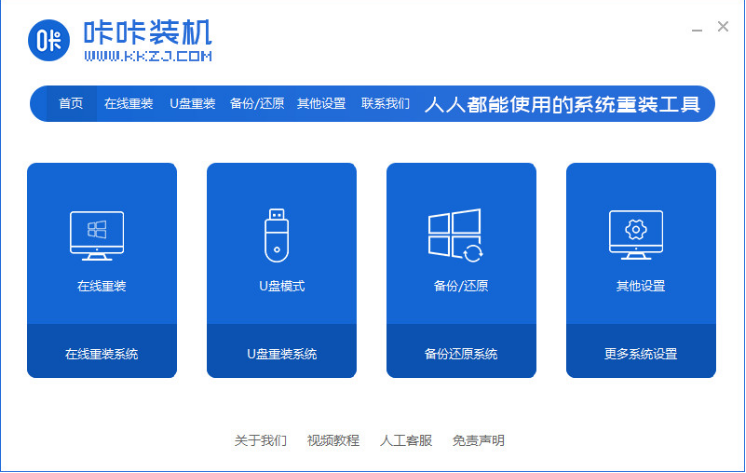
2、在线重装功能板块的界面,选择安装的win7系统,点击下一步。
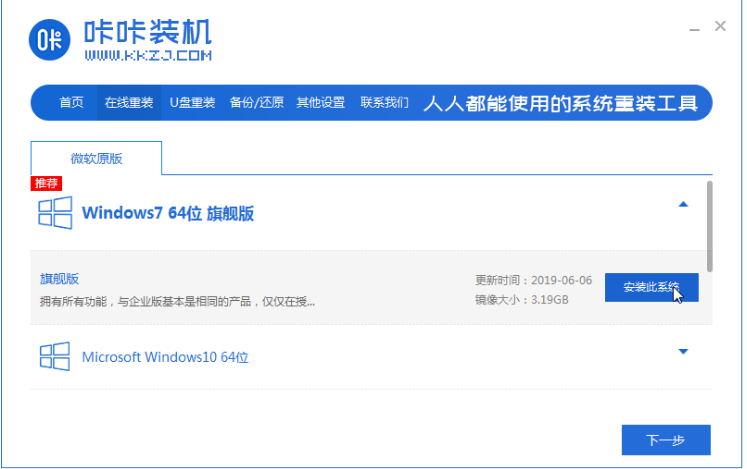
3、等待win7镜像系统的下载。
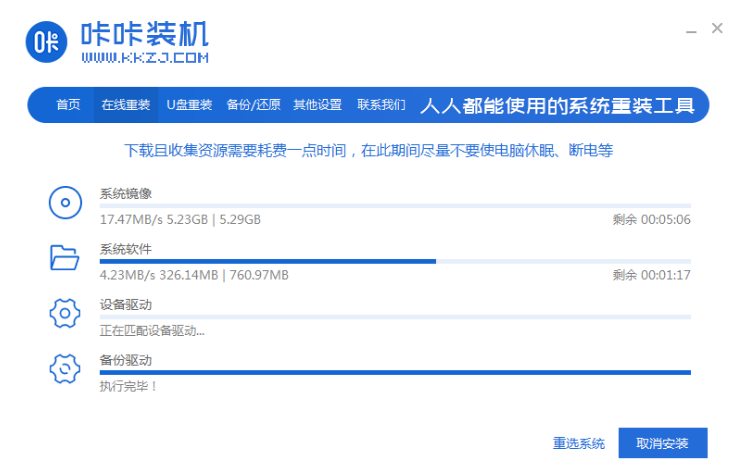
4、环境部署完毕之后,点击立即重启。
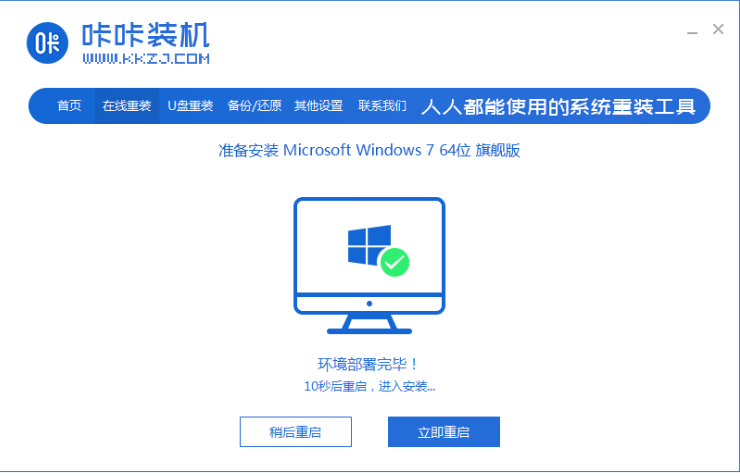
5、重启过程中,选择进入pe系统。

6、重启后,会开始自动安装win7系统。
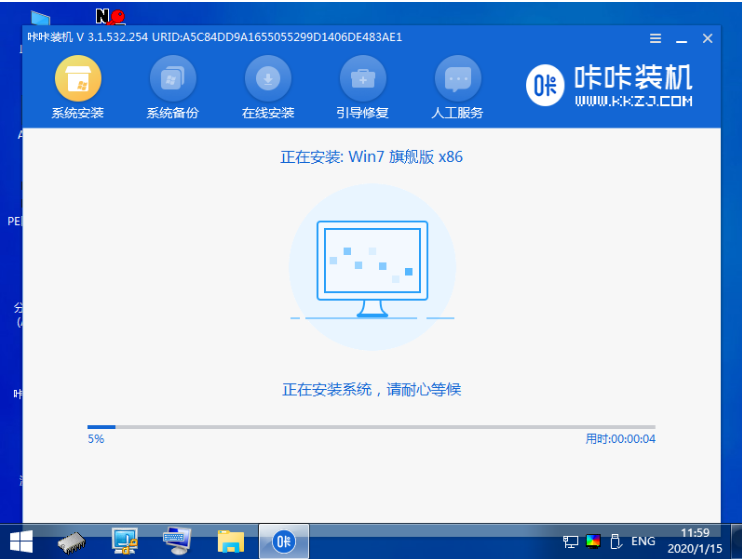
7、遇到弹出的窗口,点击”确定“。
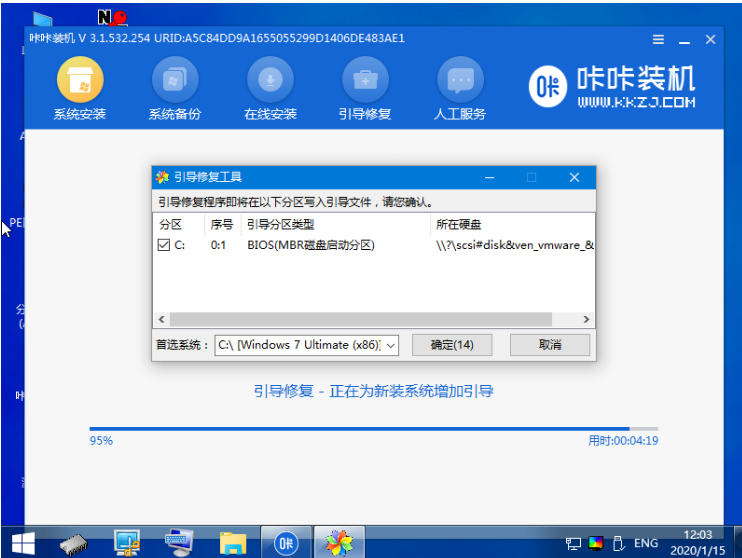
8、系统安装完成后,点击立即重启。
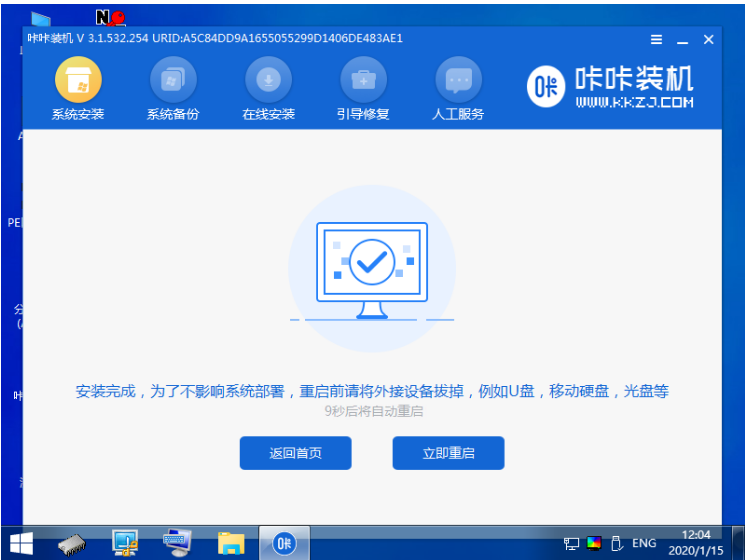
9、重启后电脑进入新系统桌面自动重装系统成功。

总结:
方法一:使用小鱼一键重装系统工具给电脑在线自动重装系统win7
1、打开小鱼一键重装系统工具,选择系统进行安装。
2、自行下载镜像后重启进入pe系统。
3、安装后重启电脑,进入系统桌面重装系统成功。
方法二:使用咔咔装机工具给电脑在线自动重装系统win7
1、下载安装系统安装软件,选择win7系统安装。
2、根据教程安装软件进行操作进入到新桌面重装系统成功。
 有用
26
有用
26


 小白系统
小白系统


 1000
1000 1000
1000 1000
1000 1000
1000 1000
1000 1000
1000 1000
1000 1000
1000 1000
1000 1000
1000猜您喜欢
- 双系统安装教程win72022/09/10
- 笔者教你最新可用win7激活码..2019/03/01
- 深度win7安装版系统下载2017/06/25
- lenovo镜像系统win7下载2017/06/24
- 想知道windows7旗舰版怎么激活..2022/10/29
- 文件夹怎么设置密码,小编教你如何给电..2018/01/03
相关推荐
- dat文件如何打开,小编教你打开dat文件..2018/02/24
- win7一键ghost重装系统的步骤教程..2021/06/25
- win7家庭版升级旗舰版图文详解..2020/02/24
- 小编教你win7系统怎么恢复出厂设置..2021/02/14
- 鼠标连击,小编教你鼠标出现连击怎么办..2018/08/21
- 小马激活工具win7步骤2022/10/22

















